Por causa de sua imensa popularidade, há vários clientes do Dropbox para todas as plataformas. Neste artigo, vamos instalar um Dropbox no openSUSE. O cliente oficial do Dropbox será mais do que suficiente para atender às suas necessidades.
Instalando o Dropbox
O cliente Dropbox está disponível diretamente nos repositórios oficiais do openSUSE, sem necessidade de repositório adicional. Apenas diga ao zypper o que fazer. Vamos começar!
Execute os seguintes comandos para instalar o cliente oficial do Dropbox.
$ sudo zypper ref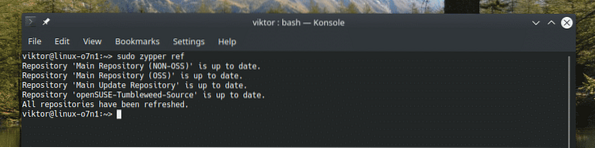
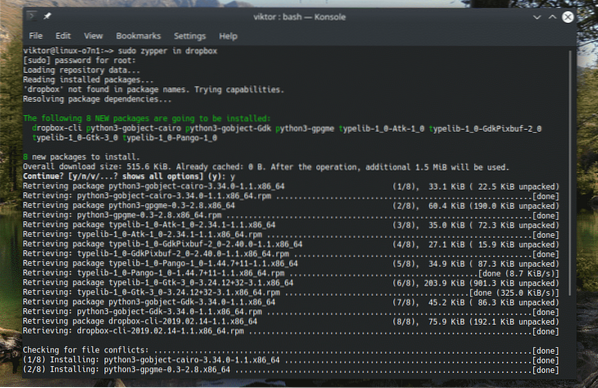
Usando o cliente oficial do Dropbox
Inicie o aplicativo a partir do menu.
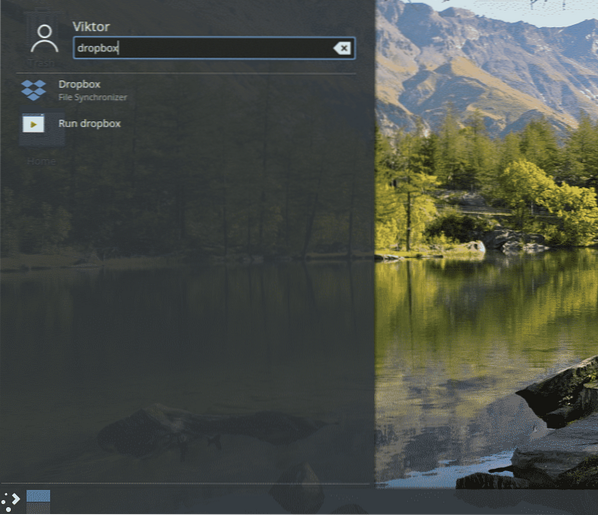
Ao executar o aplicativo pela primeira vez, a seguinte janela de alerta aparecerá. De acordo com a janela, precisamos do daemon proprietário do Dropbox do Dropbox para executar o cliente corretamente. Clique OK".
Espere até que o download termine.
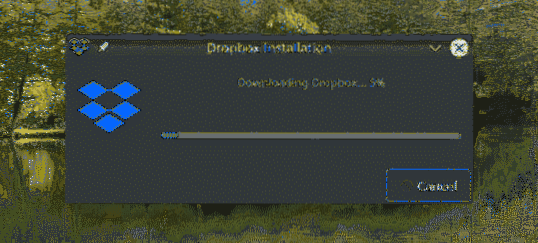
No meu caso, acabou com o seguinte erro. Se você enfrentar esse problema, é porque um pacote necessário está faltando no sistema. Execute o seguinte comando para instalá-lo imediatamente!
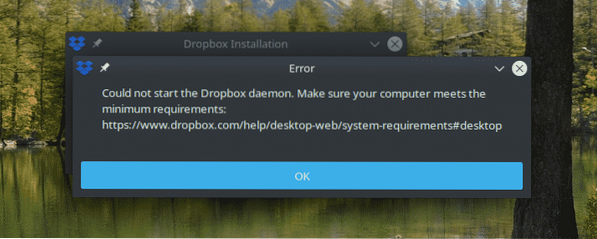
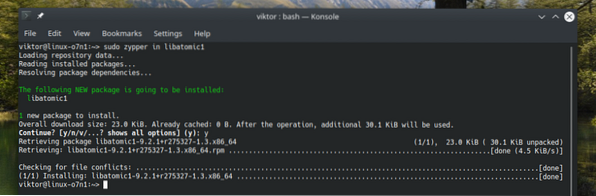
Agora, o cliente deve começar normalmente. Vai abrir uma página da web. Você será solicitado a fazer login em sua conta do Dropbox.
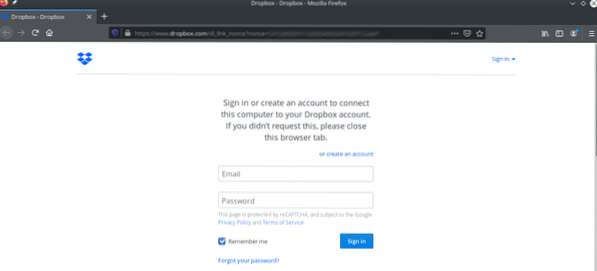
Após o login bem-sucedido, ele mostrará a mensagem de sucesso.
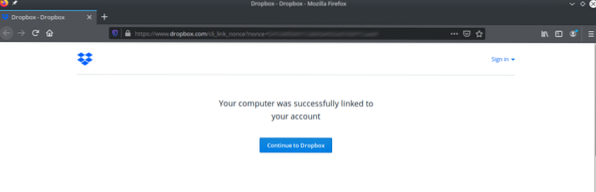
Agora, seu cliente Dropbox está pronto para sincronizar seus arquivos e pastas. Você também notará que uma nova pasta do Dropbox é criada no diretório “~ / Dropbox”.
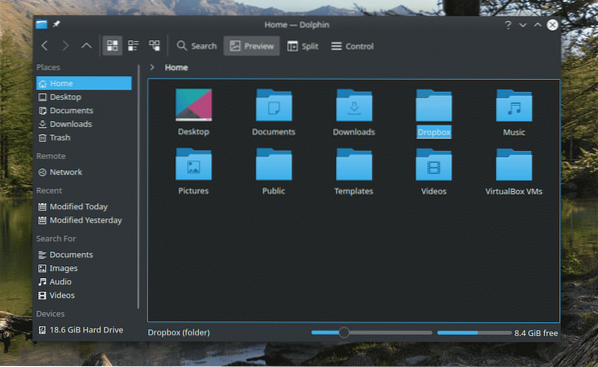
Tudo o que você colocar ou remover dessa pasta será sincronizado com o Dropbox.
O cliente Dropbox também tem uma versão de linha de comando: dropbox-cli. Usando a ferramenta, é possível realizar todas as ações do Dropbox através do terminal de sua escolha. Vamos executar o seguinte comando no terminal.
$ dropbox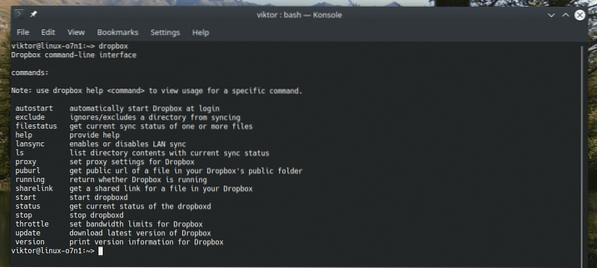
Clientes alternativos
O cliente oficial do Dropbox não é a única maneira de usar o Dropbox no openSUSE. Existem outras alternativas que eu recomendo verificar. Eles também podem oferecer recursos adicionais que você pode achar interessantes. Aqui estão alguns deles.
Cliente Rclone
Este é definitivamente um dos meus favoritos. Rclone é uma implementação de rsync que suporta sincronização de arquivos e diretórios com várias soluções de armazenamento em nuvem. Confira rclone.
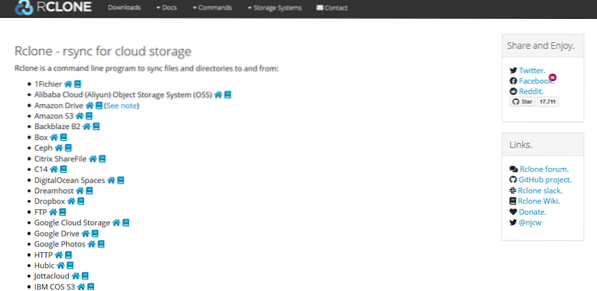
Rclone é uma ferramenta de linha de comando. Isso significa que a única maneira de interagir com esta ferramenta é por meio da linha de comando. No entanto, também há uma IU da web do rclone que você pode usar para realizar as ações desejadas. Vamos começar.
Primeiro, instale o rclone.
$ sudo zypper em rclone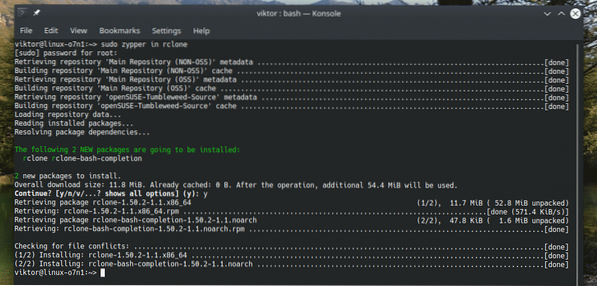
Rclone também está disponível como um pacote instantâneo.
$ sudo snap install rclone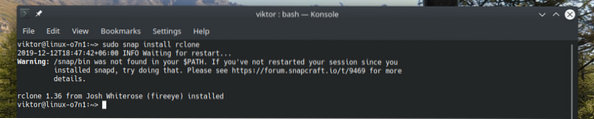
Assim que a instalação for concluída, é hora de configurar o rclone. Inicie o processo de configuração executando este comando.
$ rclone config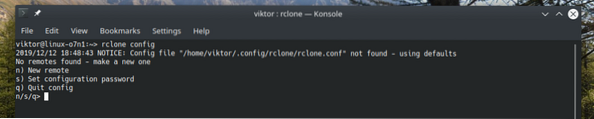
Quando solicitado, digite “n” para criar uma nova conexão remota.
Dê um nome à conexão. No meu caso, será “myDropbox”.
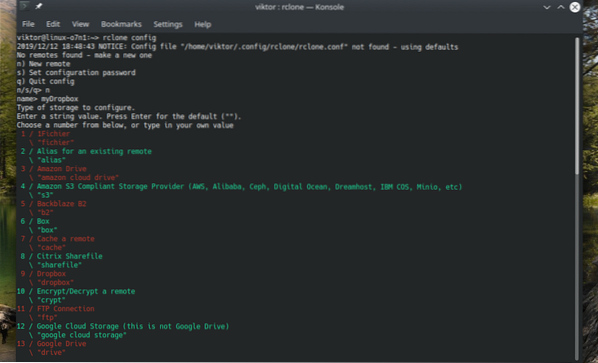
Você receberá uma grande lista de serviços disponíveis. Para Dropbox, é # 9.
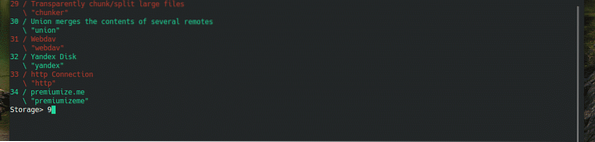
Agora, você será solicitado a "Chave do aplicativo Dropbox" e "Segredo do aplicativo Dropbox". Pressione “Enter” em ambos os casos.

A configuração avançada não é necessária. Digite “n” para pular.

Digite “y” para usar a configuração automática. Neste caso, o rclone cuidará da configuração sozinho.
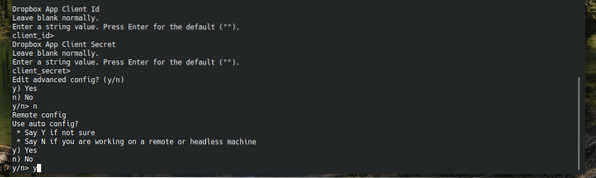
A página de login do Dropbox aparecerá em seu navegador padrão. Insira suas credenciais para fazer login em sua conta do Dropbox.
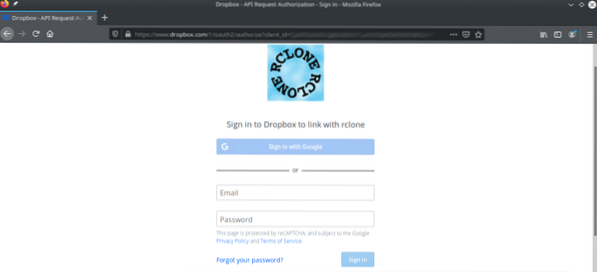
Permitir o acesso do rclone ao armazenamento do Dropbox.
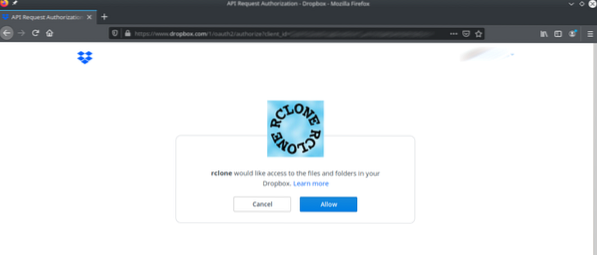
Rclone apresentará um breve resumo do token que recebeu do Dropbox. Digite “y” para confirmar.
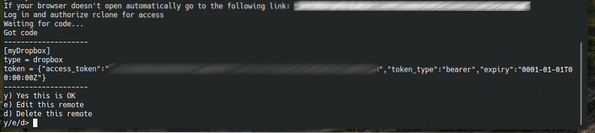
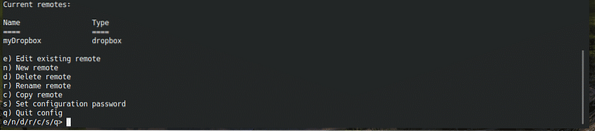
Voila! A conexão remota foi estabelecida! Agora, precisamos definir um diretório onde rclone irá montar o remoto. Execute o seguinte comando.
$ rclone mount
Agora, o diretório está pronto para ser sincronizado com o armazenamento em nuvem do Dropbox. Se você quiser desmontar o local, basta pressionar “Ctrl + C” na janela do console.
Usando Spotdox
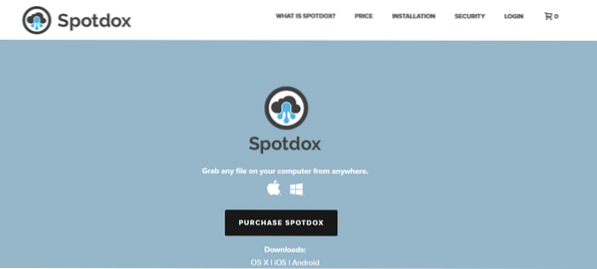
Spotdox é interessante. Resumindo, funciona como um “gerenciador de arquivos remoto”, incluindo aqueles que estão hospedados no Dropbox. Usando o Spotdox, você pode não apenas ter todos os seus arquivos Dropbox, mas também arquivos que você armazenou em outros locais, por exemplo, seu PC doméstico ou armazenamentos remotos.
Você pode desfrutar do serviço Spotdox de qualquer lugar! Tudo que você precisa é apenas uma conexão com a Internet e um navegador da web. Usando o Spotdox, você também pode fazer upload de arquivos para esses locais.
No entanto, Spotdox não é uma solução gratuita. Atualmente, eles oferecem 3 tipos diferentes de licenciamento: mensal, anual e permanente. Confira o Spotdox.
Usando Odrive
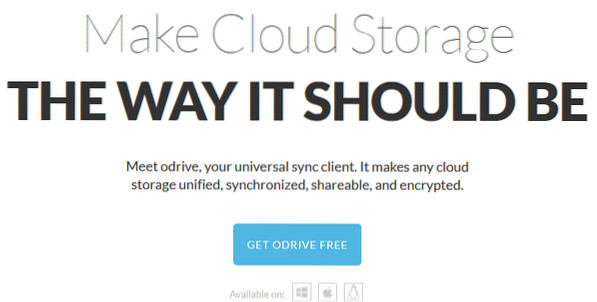
O objetivo deste aplicativo é unificar todas as suas soluções de armazenamento em nuvem em um único lugar. Esta ferramenta pode cuidar não apenas do Dropbox, mas também do Box, OneDrive, Google Drive, Amazon S3, etc. Ele também oferece suporte a FTP, SFTP, etc.
Odrive segue um modelo freemium. Enquanto a maioria de seus recursos estão disponíveis gratuitamente, a assinatura premium oferece recursos como dessincronização, sincronização personalizada, criptografia, etc. Confira a comparação de recursos do Odrive.
Pensamentos finais
O Dropbox é um serviço bastante popular por seu serviço incrível e recursos interessantes. Se você só precisa do serviço Dropbox, o cliente oficial do Dropbox será mais do que suficiente para você. No entanto, se você precisa do Dropbox e outras soluções de armazenamento em nuvem, o Odrive faz mais sentido.
Apreciar!
 Phenquestions
Phenquestions

